リリース12
E06011-01
目次
前へ
次へ
| Oracle Inventoryユーザーズ・ガイド リリース12 E06011-01 | 目次 | 前へ | 次へ |
この章のトピックは、次のとおりです。
Oracle Inventoryを使用すると、手持数量、予約および需要/供給の情報を表示できます。
資材の数量および保管場所の表示。関連項目: 資材ワークベンチ
複数組織全体の品目数量レポートの要求。関連項目: 複数組織数量レポートの要求
品目の需要/供給情報の表示。関連項目: 品目需要/供給情報の表示
資材ワークベンチを使用すると、受入資材、手持数量および移動中資材を表示できます。組織をまたがる資材も表示できます。また、資材ステータスの変更の他、問合せの作成と保存、移動オーダーの作成、循環棚卸の要求もできます。
「資材の問合せ」ウィンドウにナビゲートします。
必要に応じて、問合せ名を入力して新規問合せを作成するか、または値リストから問合せを選択して既存の問合せを使用します。
注意: 「パブリック」チェック・ボックスは、すべてのユーザーが問合せを使用できるかどうかを示します。問合せがパブリックでない場合、問合せを使用できるのは問合せを作成したユーザーのみです。
必要に応じて検索組織を変更します。検索組織を消去すると、組織全体の品目数量を表示できます。アクセス権のある組織の資材のみ表示できます。組織を入力しない場合は、品目を入力する必要があります。
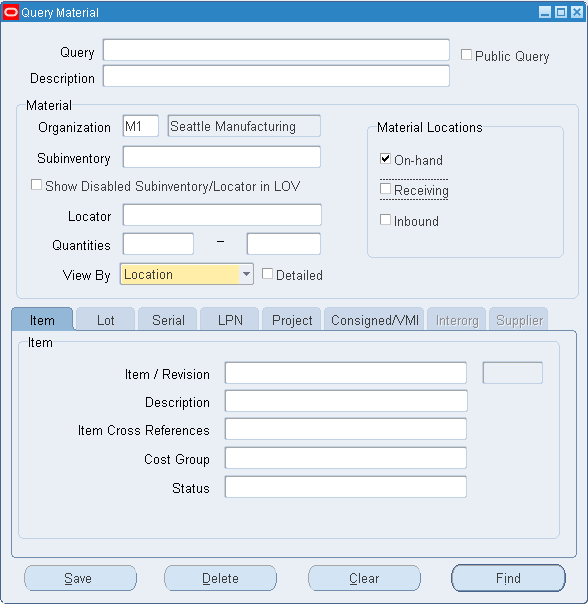
必要に応じて、資材保管場所を入力します。次の中から選択できます。
手持: この資材は現在格納保管場所に保管されています。
受入: この資材は受入保管場所に保管されています。
インバウンド: この資材は倉庫に移動中です。
注意: 資材保管場所として「インバウンド」を選択した場合は、保管場所別でのみ表示できます。
保管場所タイプの詳細は、「保管場所の定義」を参照してください。
任意の組合せの資材保管場所を選択できます。次の表に、適用される検索制限を示します。
| タブ | 手持 | 受入 | インバウンド |
|---|---|---|---|
| 品目 | 可 | 可 | 可 |
| ロット | 可 | 可 | 可 |
| シリアル | 可 | 可 | 可 |
| LPN(ライセンス・プレート番号) | 可 | 可 | 可 |
| プロジェクト | 可 | 不可 | 不可 |
| 預託/VMI | 可 | 不可 | 不可 |
| 組織間 | 不可 | 不可 | 可 |
| 仕入先 | 不可 | 不可 | 可 |
必要に応じて、資材保管場所タイプとして「受入」または「手持」を選択した場合は、検索する保管場所を入力します。「受入」と「手持」の両方を選択した場合、保管場所は入力できません。
検索する保管場所を入力した場合は、必要に応じて保管棚を入力します。
必要に応じて、数量の範囲を入力します。
問合せ結果の表示方法を選択します。次の中から選択できます。
場所
品目
原価グループ
ステータス
LPN(このオプションは、Oracle Warehouse Management対応の組織に所属している場合のみ使用可能)
シリアル
ロット
等級
注意: 資材ワークベンチに表示されるロット情報は、問合せウィンドウに入力する情報によって異なります。「問合せ」ウィンドウに品目またはロット情報を入力しない場合、表示されるロット情報には、グローバル・コンテキストから取得されるフィールドのみが示されます。ロット情報を入力し、品目情報を入力しない場合は、グローバル・コンテキストと在庫コンテキストが表示されます。「問合せ」ウィンドウにロット管理品目とロット情報を入力した場合は、グローバル・コンテキスト、在庫コンテキストおよびOracle Warehouse Managementコンテキスト(倉庫対応の組織に所属している場合)が表示されます。
必要に応じて、次のタブに詳細な検索基準を入力します。
品目
品目 / 改訂: 品目と改訂番号。
注意: 複数の資材保管場所を選択した場合は、品目を入力する必要があります。
摘要: 品目マスターに入力した品目摘要。このフィールドは、品目番号を入力すると自動的に移入されます。
品目相互参照: 品目相互参照の指定。
原価グループ: 資材に関連付けられている原価グループ。原価グループ情報を入力できるのは、Oracle Warehouse Management対応の組織に所属している場合のみです。
ステータス: 品目の資材ステータス。
ロット
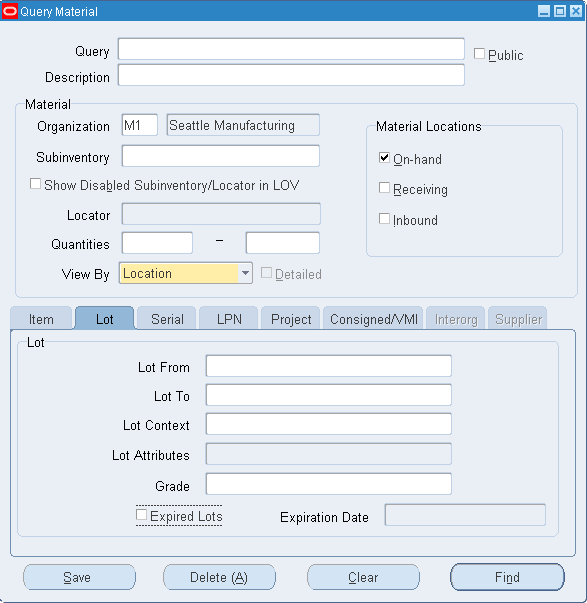
ロット:自/ロット:至: これらのフィールドは、検索するロット番号の範囲を決定します。
ロット・コンテキスト: 検索対象のロット・コンテキスト。ロット・コンテキストはユーザーが定義する品目フレックスフィールドです。ロット・コンテキストで検索できるのは、Oracle Warehouse Management対応の組織に所属している場合のみです。
ロット属性: 検索対象のロットの属性(ロット失効処理など)。
等級: 検索対象のロット等級(良、不良、平均など)。
失効済ロット: このチェック・ボックスを選択して、隣接する「失効日」フィールドで指定している日付で失効済となっているすべてのロットを検索します。「失効済ロット」チェック・ボックスを選択すると、デフォルトで「失効日」フィールドにシステム日付が表示されます。必要に応じてこのデフォルトを変更できます。
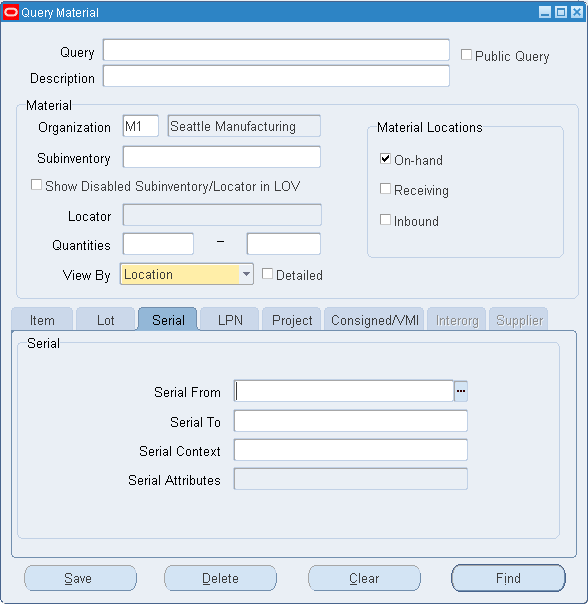
シリアル
シリアル:自/シリアル:至: これらのフィールドは、検索対象のシリアル番号の範囲を決定します。
シリアル・コンテキスト: 検索対象のシリアル・コンテキスト。シリアル・コンテキストはユーザーが定義する品目フレックスフィールドです。シリアル・コンテキストで検索できるのは、Oracle Warehouse Management対応の組織に所属している場合のみです。
シリアル属性: 検索対象のシリアル番号の属性。
LPN
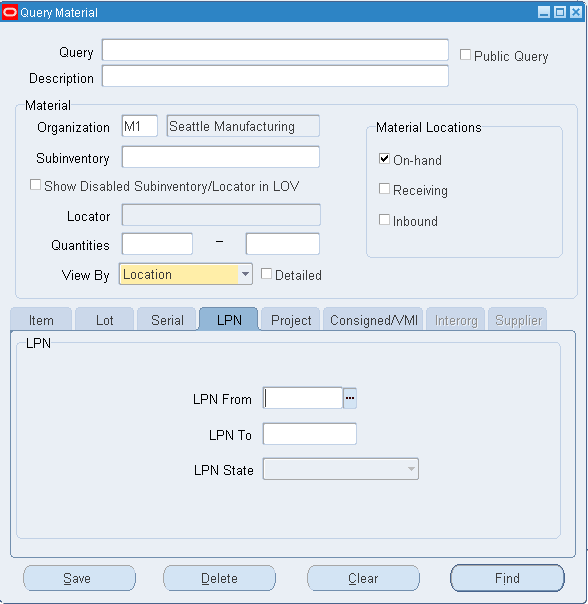
LPN:自/LPN:至: これらのフィールドは、検索対象のLPNの範囲を決定します。
LPNステータス: 検索対象のLPNの現在の状態。「在庫」および「出荷用に積載済」などがあります。関連項目 『Oracle Warehouse Management Implementation Guide』の「LPN Contexts」
プロジェクト
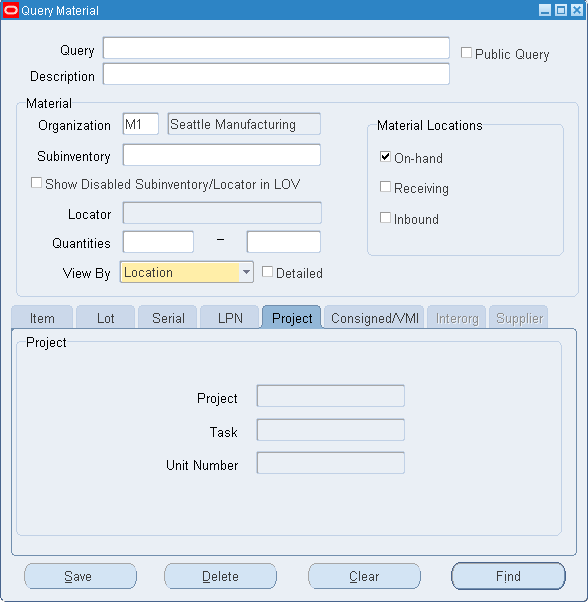
プロジェクト: 資材を検索するプロジェクト。
タスク: 資材を検索するタスク。
預託/VMI
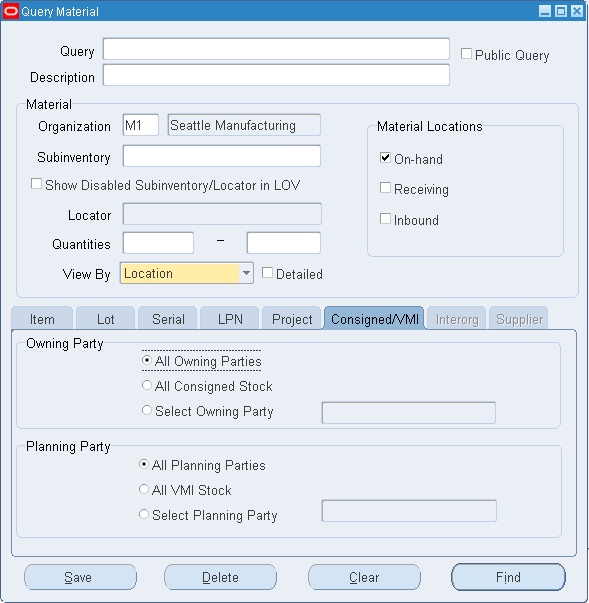
所有パーティ: 必要に応じて、次の所有パーティ・オプションを選択します。
全所有パーティ: このオプションを選択すると、すべての所有パーティの資材を検索できます。
全預託在庫: このオプションを選択すると、すべての預託在庫を検索できます。
所有パーティの選択: このオプションを選択すると、所有パーティを指定でき、その所有パーティが所有する資材のみを検索できます。
計画パーティ: 必要に応じて、次の計画パーティ・オプションを選択します。
全計画パーティ: このオプションを選択すると、すべての計画パーティの資材を検索できます。
全VMI在庫: このオプションを選択すると、すべてのVMI在庫を検索できます。
計画パーティの選択: このオプションを選択すると、計画パーティを指定でき、その計画パーティに関連付けられている資材のみを検索できます。
組織間
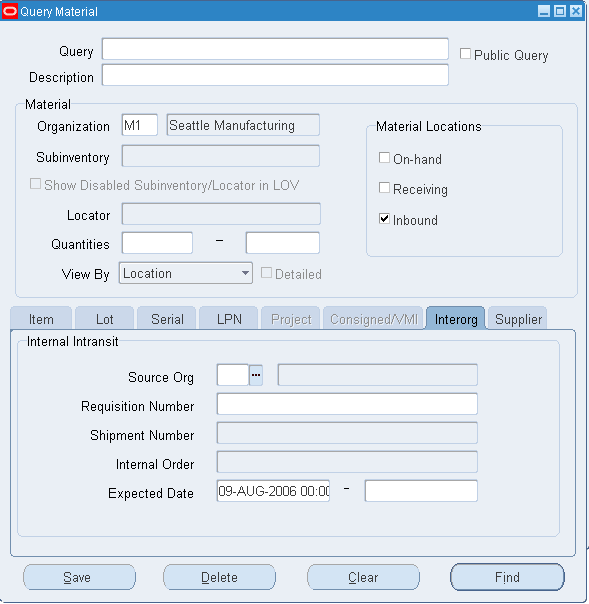
ソース組織: 出荷組織。現行組織が搬送先組織とみなされます。
購買依頼番号: このフィールドには社内購買依頼番号が表示されます。値リストには、搬送先組織の購買依頼がすべて表示されます。ソース組織を入力した場合、値リストには、入力したソース組織および現行組織と一致する購買依頼のみが表示されます。
出荷番号: このフィールドには組織間移動の出荷番号が表示されます。ソース組織を入力しない場合、出荷番号は入力できません。
社内発注: このフィールドには社内発注番号が表示されます。ソース組織を入力しない場合、社内発注番号は入力できません。
希望受入日: このフィールドには、発注、ASN、組織間出荷または購買依頼の受入予定日が表示されます。
仕入先
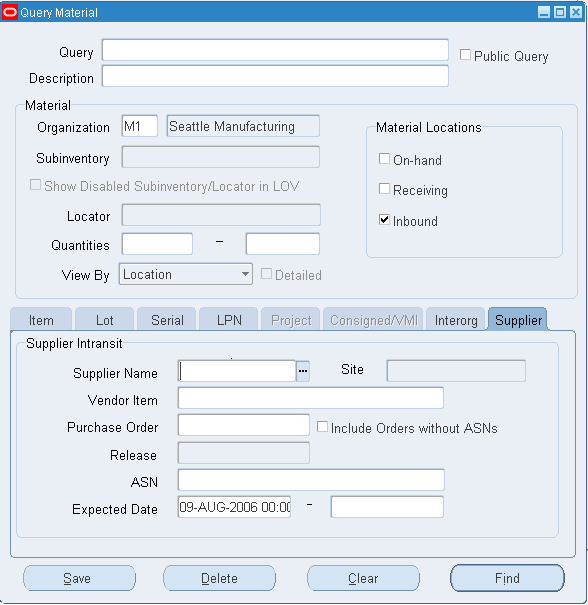
仕入先名: 資材の受入元の仕入先名。
サイト: 資材を出荷した仕入先事業所。
発注: 発注番号。
ASNのないオーダーを含む: このチェック・ボックスを選択すると、ASNを受け取っていないオーダーがインバウンド資材問合せに含まれます。インバウンド資材の到着は納期を使用して判別されます。このチェック・ボックスを選択しない場合は、ASNのみがインバウンド資材問合せに含まれます。
リリース番号: 包括購買契約リリース番号。このフィールドに値を入力できるのは、「発注」フィールドに発注番号を入力した場合のみです。
ASN: インバウンド出荷が倉庫に移動中であることを示す、受入済のASN番号。
仕入先品目: 仕入先の社内品目番号。
予定日: このフィールドには、発注、ASN、組織間出荷または購買依頼の受入予定日が表示されます。
「検索」をクリックします。
選択した表示オプションによって、資材ワークベンチに表示される情報が指定されます。表示オプションは次のとおりです。
事業所: 保管場所情報には保管場所と関連保管棚が含まれます。梱包数量や開梱済数量などの保管場所数量も表示できます。資材保管場所タイプが「インバウンド」の場合、使用できるのはこの表示別オプションのみです。
品目: 品目情報には、組織、品目番号、単位、有効数量、ロットおよびシリアル番号が含まれます。このオプションは、資材保管場所タイプが「手持」の場合のみ使用できます。
原価グループ: 品目に割り当てられている原価グループ情報。このオプションは、資材保管場所タイプが「手持」の場合のみ使用できます。
ステータス: ステータス情報には、保管場所、保管棚、ロットおよびシリアルに割り当てられているステータスが含まれます。このオプションは、資材保管場所タイプが「手持」の場合のみ使用できます。
LPN: Oracle Warehouse Management対応の組織に所属している場合は、品目のLPN情報を表示できます。このオプションは、資材保管場所タイプが「手持」、「受入」またはその両方の場合に使用できます。
シリアル: シリアル情報には、組織に対して生成されたシリアル番号、およびシリアル番号に関連付けられている品目がリストされます。このオプションは、資材保管場所タイプが「手持」の場合のみ使用できます。
ロット: 組織に対して生成されたロット番号、およびロット番号に関連付けられている品目がリストされます。このオプションは、資材保管場所タイプが「手持」の場合のみ使用できます。
等級: 等級、および特定のロット等級の品目がリストされます。このオプションは、資材保管場所タイプが「手持」の場合のみ使用できます。
資材ワークベンチには、「表示別」ペインと「数量」ペインの2つのペインがあります。「表示別」ペインに表示する情報は、「問合せの検索」ウィンドウで表示オプションを選択するときに決定します。選択した資材保管場所オプションによって、資材ワークベンチに表示される表示オプションの情報が決まります。次の表に表示別の制限事項を示します。
| 表示別 | 手持 | 受入 | インバウンド |
|---|---|---|---|
| 事業所 | 可 | 可 | 可 |
| 品目 | 可 | 不可 | 不可 |
| 原価グループ | 可 | 不可 | 不可 |
| ステータス | 可 | 不可 | 不可 |
| LPN | 可 | 可 | 不可 |
| シリアル | 可 | 不可 | 不可 |
| ロット | 可 | 不可 | 不可 |
| 等級 | 可 | 不可 | 不可 |
資材ワークベンチ・ツリーには様々なタイプの在庫が表示されます。資材保管場所の各タイプ(手持、受入およびインバウンド)が組織の下に別々のノードとしてリストされます。各資材保管場所タイプの下に表示される情報は異なります。手持および受入の資材保管場所タイプでは、手持および受入の保管場所の資材を表示できます。文書タイプ・ノードでは入庫資材を表示できます。また、発注、移動中出荷および社内発注に関する情報を表示できます。
ツリー構造をナビゲートするとき、数量ペインに表示される情報が変化します。数量ペインには、現行ツリー・ノードの次の下位レベルに関する資材情報が要約されます。たとえば、最上位レベルの「組織」ノードを選択した場合、数量ペインには各組織の情報が要約されます。ツリー構造の特定の組織を選択した場合は、組織の保管場所に関する情報が表示されます。
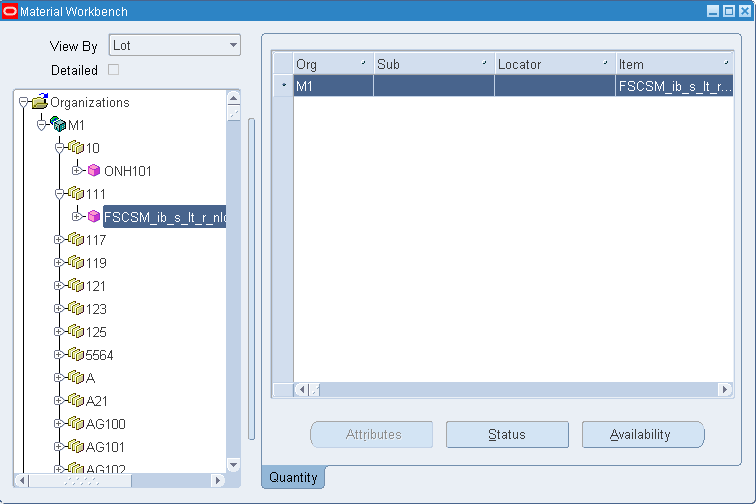
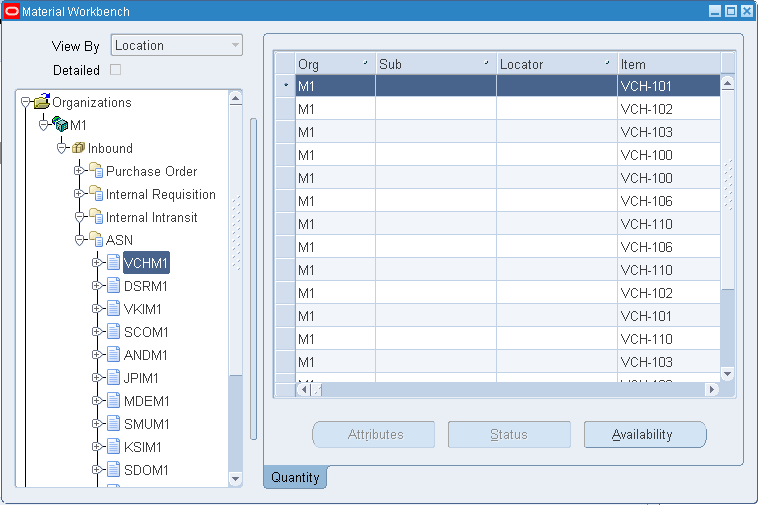
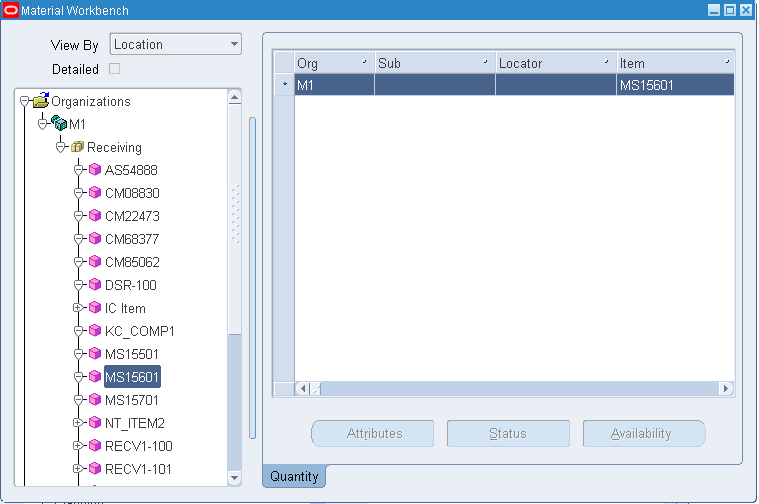
資材ワークベンチの「数量」ペインには次の情報が表示されます。
組織: 資材が保管されている現行組織。
品目: 品目番号。
基準単位: 品目の基準単位。
手持数量: 基準単位による品目の有効手持数量。
受入: 基準単位による受入保管場所に保管されている資材の数量。
インバウンド: 基準単位による予定インバウンド数量。
開梱済: 基準単位による保管場所の開梱済品目数を示します。
注意: 表示オプションとして「LPN」を選択した場合、このフィールドは表示できません。
梱包済: 基準単位による梱包済数量を示します。
第2単位: 第2単位。このフィールドはデフォルトで非表示です。
第2手持: 第2単位による品目の有効手持数量。このフィールドはデフォルトで非表示です。
第2受入: 第2単位による受入中の資材数量。このフィールドはデフォルトで非表示です。
第2インバウンド: 第2単位による予定インバウンド数量。このフィールドはデフォルトで非表示です。
第2開梱済: 第2単位による保管場所の開梱済品目数。このフィールドはデフォルトで非表示です。
注意: 表示オプションとして「LPN」を選択した場合、このフィールドは表示できません。
第2梱包数量: 第2単位による梱包済数量。このフィールドはデフォルトで非表示です。
原価グループ: 品目原価グループ。
注意: 表示オプションとして「品目」を選択した場合、このフィールドは表示できません。
計画パーティ: 在庫を管理する仕入先。
所有パーティ: 在庫のサード・パーティ所有者。
保管場所: 品目が存在する保管場所。
注意: このフィールドは、表示オプションとして「品目」、「事業所」または「原価グループ」を選択すると表示されません。
改訂: 品目改訂番号。
注意: このフィールドは、表示オプションとして「原価グループ」または「ステータス」を選択すると表示されません。
保管棚: 保管場所内の品目の列、棚、保管箱。
注意: このフィールドは、表示オプションとして「原価グループ」、「品目」または「ロット」を選択すると表示されません。
ロット: 品目に関連付けられたロット。
注意: このフィールドは、表示オプションとして「原価グループ」を選択すると表示されません。
ロット失効日: 品目のロット失効日。
注意: このフィールドは、表示オプションとして「原価グループ」または「品目」を選択すると表示されません。
シリアル: 品目シリアル番号。
注意: このフィールドは、表示オプションとして「原価グループ」を選択すると表示されません。
ユニット番号: 品目ユニット番号(該当する場合)。
注意: このフィールドは、表示オプションとして「原価グループ」、「品目」または「ロット」を選択すると表示されません。
LPN: 品目が保管されているLPN。
注意: このフィールドは、ユーザーが現在倉庫管理対応の組織に所属していて、さらに表示タイプとして「LPN」または「事業所」を選択した場合のみ表示されます。
積載済: 品目が機器に積載されているかどうかを示します。
注意: このフィールドは、表示タイプとして「LPN」または「事業所」を選択した場合のみに表示されます。
LPNステータス: 在庫が保管されているステータス。LPNステータスの例は「在庫」です。
注意: このフィールドは、ユーザーが現在Oracle Warehouse Management対応の組織に所属していて、さらに表示タイプとして「LPN」を選択した場合のみ表示されます。
ロット失効日: ロットの失効日(品目がロット管理の対象の場合)。このフィールドはデフォルトで非表示です。
等級: ロット等級(品目がロットおよび等級管理の対象の場合)。このフィールドはデフォルトで非表示です。
当初タイプ: ロットが作成された方法。たとえば、ロット・マスターのロット(ロット・マスター)、またはその他の受入時(在庫)にロットを作成できます。このフィールドはデフォルトで非表示です。
当初日付: ロット作成日。このフィールドはデフォルトで非表示です。
処理日: ロット失効処理の実行日。このフィールドはデフォルトで非表示です。
処理コード: 品目がロット管理の対象の場合は、ロット失効時に実行される処理を示します。このフィールドはデフォルトで非表示です。
再テスト日付: ロットの再テスト日付(該当する場合)。このフィールドはデフォルトで非表示です。
親ロット: ロットが親子ロット管理の対象の場合は、親ロット番号を示します。このフィールドはデフォルトで非表示です。
満期日: ロットの満期到達日。このフィールドはデフォルトで非表示です。
保留日: ロットのリリース可能日。このフィールドはデフォルトで非表示です。
仕入先ロット: 仕入先ロット番号。このフィールドはデフォルトで非表示です。
文書タイプ: インバウンド資材の文書タイプ。有効な値は、発注、社内発注、返品および移動中出荷です。
文書番号: インバウンド受入の文書番号(発注番号など)。
文書明細番号: 文書番号の明細番号(発注明細番号など)。
リリース番号: 包括購買オーダーのリリース番号。
出荷番号: 移動中出荷の出荷番号。
ASN: 事前出荷通知番号。
取引先: 移動中資材の取引先。
取引先サイト: 移動中資材の仕入先サイト。
組織:自: 組織間移動の出荷元組織。
組織:至: 組織間移動の受入組織。
希望受入日: インバウンド資材の受入予定日。
出荷日: 資材が出荷された日付。
所有組織: 組織間移動の所有組織。
関連項目
資材ワークベンチを使用して、品目有効数量を表示できます。保管場所、保管棚、ロット、シリアルまたは改訂レベルで特定の品目に対する品目有効数量が計算されます。
表示する品目を選択します。受入資材保管場所を表示している場合、品目有効数量は表示できません。
「有効数量」をクリックします。
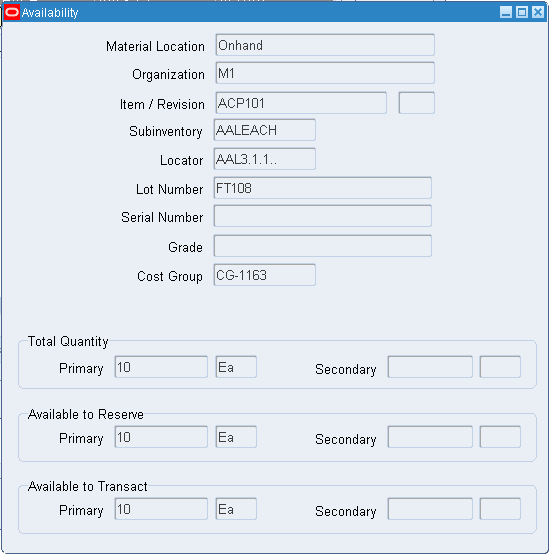
「有効数量」ウィンドウで次の情報を表示できます。
資材保管棚: 品目の資材保管場所。
組織: 品目が保管されている組織。
品目/改訂: 品目および改訂番号。
保管場所: 品目が保管されている組織内の保管場所。
保管棚: 品目が保管されている列、棚および保管箱。
ロット番号: 品目ロット番号(品目がロット管理の対象の場合)。
シリアル番号: シリアル番号(品目がシリアル管理の対象の場合)。
等級: ロット等級(品目がロットおよび等級管理の対象の場合)。
原価グループ: 品目原価グループ。
基準手持: 基準単位による保管場所で使用可能な品目数。
第2手持: 第2単位による保管場所で使用可能な品目数。
基準引当可能数量: 基準単位による組織間で引当可能な品目有効数量。
第2引当可能数量: 第2単位による組織間で引当可能な有効数量。
基準取引可能数量: 基準単位による組織間で取引可能な品目有効数量。
第2取引可能数量: 第2単位による組織間で取引可能な品目有効数量。
最内部LPN: 品目が保管されている保管場所内のLPN。
注意: このフィールドは、倉庫管理対応の組織に所属している場合のみ表示されます。
「有効数量」ウィンドウをクローズします。
インバウンド資材を表示している場合は、受入予定の品目の有効数量情報を表示できます。
有効数量を表示する品目を選択します。
「有効数量」をクリックします。
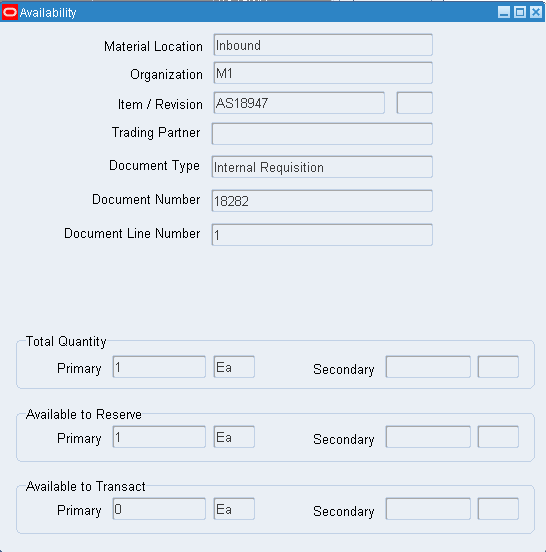
「インバウンド有効数量」ウィンドウで次の情報を表示できます。
資材保管棚: 品目の資材保管場所。
品目/改訂: 品目および改訂番号。
組織: 受入組織。
取引先: 資材受入元の取引先。この値は仕入先または別の組織です。
文書タイプ:文書のタイプ。有効な値は、発注、社内発注または移動中出荷です。
文書番号: 文書タイプに関連付けられている文書番号。
「有効数量」ウィンドウをクローズします。
資材ワークベンチを使用して、資材ステータス情報を表示できます。保管場所、保管棚、ロットまたはシリアルのステータスを表示できます。品目の、許可された取引および拒否された取引の取引タイプも表示できます。
希望する品目を選択します。
注意: 表示オプションとして「原価グループ」を選択した場合、ステータス情報は表示できません。
「ステータス」をクリックします。
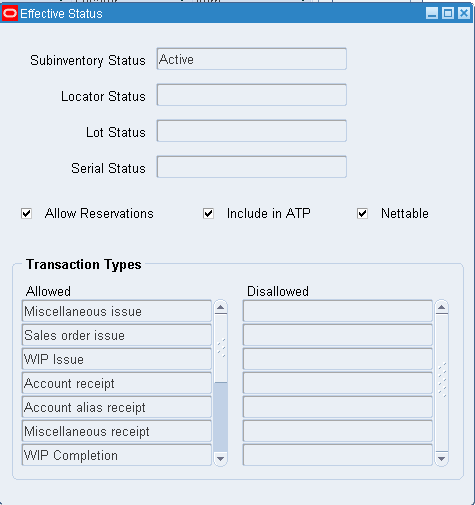
有効ステータス・ウィンドウで次の情報を表示できます。
保管場所ステータス: 保管場所ステータス。
保管棚ステータス: 保管棚ステータス。品目が保管棚管理されていない場合、このフィールドはブランクです。
ロット・ステータス: ロット・ステータス。品目がロット管理されていない場合、このフィールドはブランクです。
シリアル・ステータス: シリアル・ステータス。品目がシリアル管理されていない場合、このフィールドはブランクです。
在庫引当の許可: このチェック・ボックスは、この資材の有効ステータスで在庫引当が許可されるかどうかを示します。
ATP計算算入: このチェック・ボックスは、資材をATP計算に算入できるかどうかを示します。
MRP算入: このチェック・ボックスは、保管場所または保管棚が算入可能であるかどうかを示します。
取引タイプ: 取引タイプ切替リージョンには、品目の、許可された取引および拒否された取引の取引タイプが表示されます。
特定のロット、シリアルまたはLPN(倉庫管理のみ)の属性は、資材ワークベンチから表示できます。ロットまたはシリアルの場合は、品目属性とカテゴリが表示されます。LPNの場合は、選択したLPNの重量と容積が表示されます。
「属性」をクリックします。
注意: 表示オプションとして「原価グループ」、「事業所」または「ステータス」を選択した場合、「属性」はクリックできません。
注意: 表示タイプとして「品目」、「シリアル」または「ロット」を選択した場合、表示できるのはシリアル管理またはロット管理されている品目のみです。表示タイプとして「LPN」を選択した場合(Oracle Warehouse Management対応の組織でのみ使用可能)、表示できるのはLPN属性のみです。
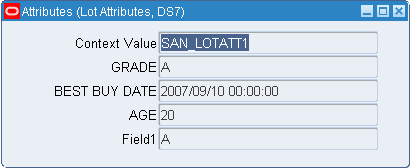
属性の表示を終了した後は、ウィンドウをクローズします。
「資材ワークベンチ」の「ツール」メニューを使用して、次の取引を実行できます。
一括移動: 選択した品目を新しい保管場所に移動します。
一括出庫: 品目を一括して出庫できます。
ステータス更新: ステータス情報を変更できます。
原価グループの移動: 品目を別の原価グループに移動できます。
循環棚卸: 選択した保管場所の循環棚卸を開始できます。
等級更新: ロット等級を更新できます。
一括移動を実行する手順は、次のとおりです。
資材ワークベンチで移動する品目を選択します。
「ツール」メニューの「一括移動」を選択します。
搬送先の保管場所を入力します。
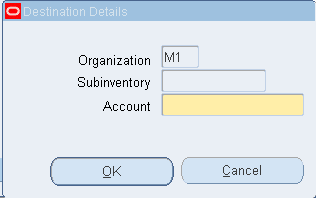
「OK」をクリックします。
一括出庫を実行する手順は、次のとおりです。
資材ワークベンチで出庫する品目を選択します。
「ツール」メニューの「一括出庫」を選択します。
搬送先勘定科目を入力します。
「OK」をクリックします。
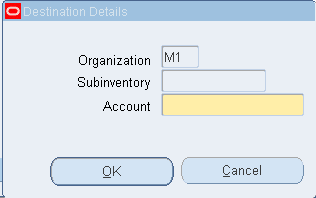
ステータス更新を実行する手順は、次のとおりです。
資材ワークベンチで更新する品目を選択します。
「ツール」メニューの「ステータス更新」を選択します。
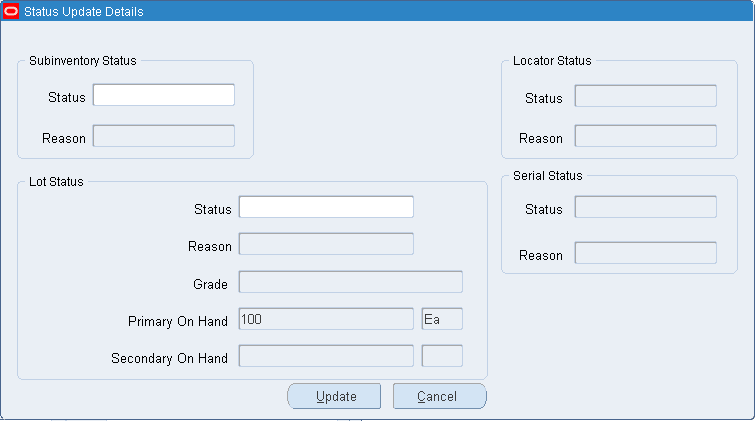
該当するステータス変更を入力します。
注意: 品目に在庫管理を設定していない場合、そのステータスは更新できません。たとえば、品目がロット管理されていない場合、ロット・ステータスは更新できません。
該当する事由変更を入力します。
注意: 品目に在庫管理を設定していない場合、そのステータス事由は更新できません。たとえば、品目がロット管理されていない場合、ロット・ステータス事由は更新できません。
原価グループの移動を実行する手順は、次のとおりです。
資材ワークベンチで品目を選択します。
「ツール」メニューの「原価グループ更新」を選択します。
「転送原価グループ」フィールドに新しい原価グループを入力します。
注意: 原価グループを変更するには、倉庫管理対応の組織に所属している必要があります。
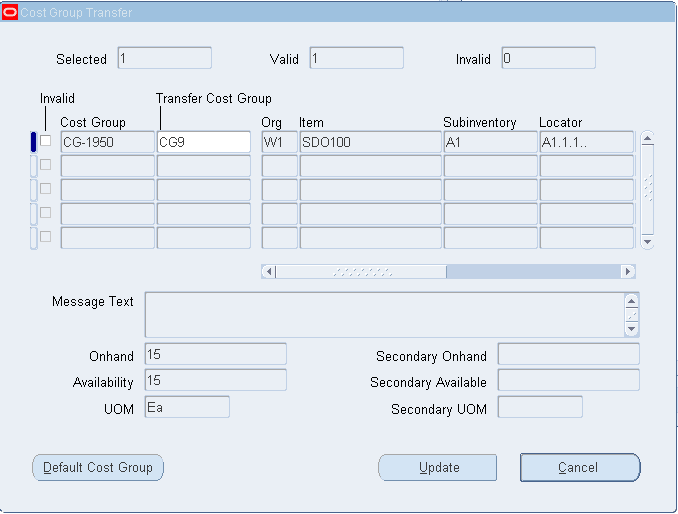
必要に応じて、デフォルトの原価グループを入力します。
「転送原価グループ」フィールドに新しい原価グループを入力します。
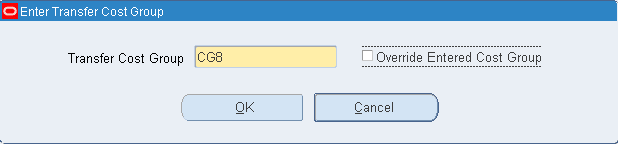
「入力した原価グループの上書き」を選択して、「転送原価グループ」ウィンドウに入力した原価グループを上書きします。
「OK」をクリックします。
「更新」をクリックします。
循環棚卸を作成する手順は、次のとおりです。
資材ワークベンチで品目を選択します。
「ツール」メニューの「循環棚卸」を選択します。
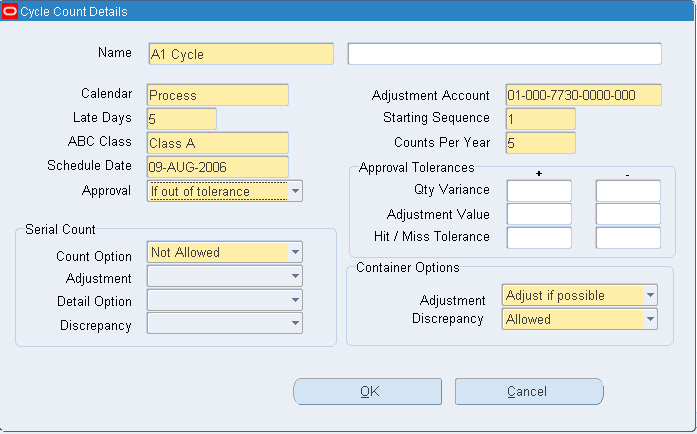
循環棚卸詳細を入力します。詳細は、「循環棚卸品目」、「循環棚卸品目の定義」および「循環棚卸の計画」を参照してください。
「OK」をクリックします。
等級更新を実行する手順は、次のとおりです。
資材ワークベンチで品目を選択します。
「ツール」メニューの「等級の更新」を選択します。「等級更新詳細」ウィンドウに、「等級:自」、「事由」、「基準手持」および「第2手持」の情報が表示されます。
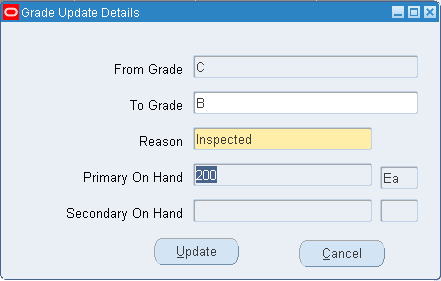
「等級:至」フィールドに新規等級を入力します。
更新事由を入力します。
「更新」をクリックして等級を変更するか、または「取消」をクリックして取引を取り消します。
複数組織間で品目の在庫手持数量または品目のグループを表示できます。特に、指定された組織階層の基点からの在庫位置を、その組織階層の基点に対する全下位組織の在庫位置の総数として表すことができます。
指定した組織階層の複数レベル間で特定品目について、手持数量、特定期間に受け入れた数量、およびその同一期間に出庫した数量のような在庫数量情報を照会することができます。
複数の在庫組織間で在庫位置を表示するためには次のタスクを完了します。
問合せ基準の定義
在庫位置の表示
未使用データのパージ
問合せ基準を定義する手順は、次のとおりです。
在庫位置を表示するために、問合せ基準を指定する必要があります。
「在庫位置の作成」フォームにナビゲートします。
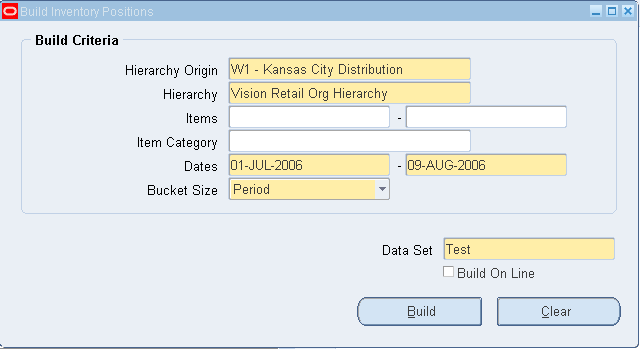
表示する情報を限定するために、次のフィールドに検索基準を入力します。
階層基点: 定義したい問合せ基準の階層基点(組織)を入力します。この組織には下位組織がある場合があります。
階層: 値リストから有効な組織階層名を入力します。現行組織をメンバーとする組織階層を選択し、階層基点を含む、全下位組織の在庫位置を表示することができます。階層基点に従属するすべての組織が同一品目マスターを共有していれば、その階層を選択できます。
品目: オプションで表示したい品目番号の範囲を入力します。品目番号の範囲を入力しない場合、品目カテゴリを入力する必要があります。
品目カテゴリ: カテゴリ・セット名を入力します。カテゴリのファミリとクラス情報を入力するように求められます。
日付: 日付範囲を入力してください。
バケット・サイズ: 様々な時間バケット・サイズを指定できます。可能な値は、期間、週、日および時間です。
データ・セット: データ・セット名を入力します。
オンライン作成: 「在庫位置プロセッサ」プログラムをオンラインで実行するか後で、コンカレント要求として実行できます。このプログラムがオンラインで実行された場合、「在庫位置表示」フォームを起動し、そうでない場合、独立したものとして呼ばれます。
「作成」ボタンを押します。
「在庫位置プロセッサ」コンカレント・プログラムは、在庫位置・データを一時表に格納します。
在庫位置を表示する手順は、次のとおりです。
各組織と各組織階層レベルのポジション情報のグラフィック・ツリー形式を表示することができます。
「在庫位置の表示」フォームにナビゲートします。
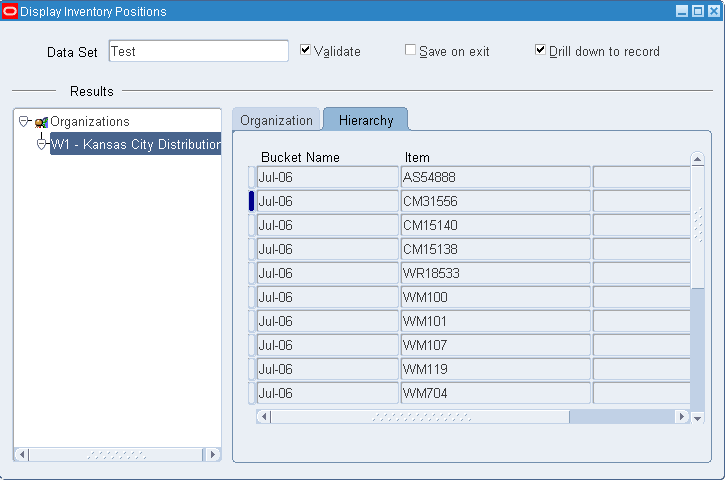
「階層基点組織」から階層のグラフィック・ツリー形式を使用して、ベース・レベル組織までドリルダウンします。ツリーは、データセットの作成時に選択された組織階層を表します。
「組織」タブでは、時間バケットに整理された、その階層内の組織が受け入れた数量、出庫した数量および終了時手持数量を検査することができます。
「階層」タブでは、選択した階層レベルの最終総計手持残高を参照することができます。組織レベルの先頭を選択し、「階層」タブに入力することにより階層全体の最終総数手持残高を参照することができます。
作業内容を保存します。
未使用データをパージする手順は、次のとおりです。
未使用データ・セットを柔軟な基準を使用して削除することができます。
レポートを発行するには、「レポートの要求」または「要求の発行」ウィンドウで、「名称」フィールドに「在庫位置パージ」と入力します。
次のパラメータを入力します。
データ・セット: パージする「データ・セット名」を入力します。
作成者: 適切なプロファイル情報を入力します。
以前に作成: 日付を入力します。この日付より前のすべてのデータが、パージされます。
要求を発行します。
重要: オンライン表示に使用されたものと同じテーブル内のデータにアクセスすることにより、作成および表示されたデータ・セットをエクスポートできます。
品質結果を表示する手順は、次のとおりです。
Oracle Qualityがインストールされているときに、現行の明細の品質結果が存在する場合は、「品質」ボタンを選択して「品質結果の表示」ウィンドウをオープンできます。
関連項目
『Oracle Applicationsユーザーズ・ガイド』の「フォルダ内のデータ表現のカスタマイズ」
『Oracle HRMSユーザーズ・ガイド(日本仕様)』の「組織階層の作成」
複数組織数量レポートを使用すると、複数の組織について品目の手持在庫数量を表示できます。このレポートに入力できる組織の数は無制限です。このレポートは全組織について在庫品目別にソートされます。移動中の数量も組み込むことができます。改訂管理対象の品目については、改訂数量を個々に(改訂ごとに)レポートに示すか、品目別に合計を求めることができます。レポートは、全品目に対して実行するか、品目範囲を指定して実行できます。
複数-組織数量レポートを要求する手順は、次のとおりです。
「複数組織数量レポートの実行」ウィンドウにナビゲートします。
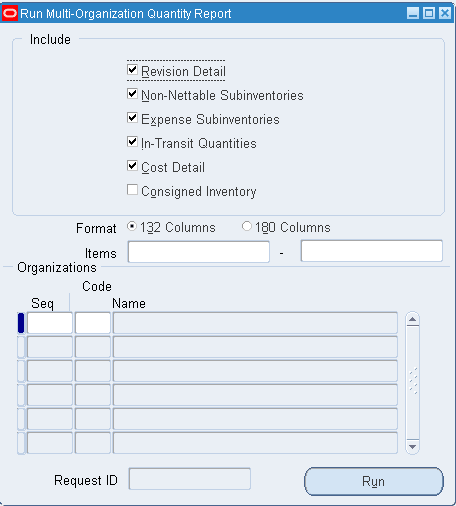
移動中在庫勘定品目をレポートするかどうかを指定します。
品目の改訂レベルをレポートするかどうかを指定します。
レポートの対象となる品目の範囲を入力します。このフィールドを空白のままにすると、全在庫品目がレポートに組み込まれます。
レポートの対象となる組織の組織コードを入力します。このフィールドを空白にすると、すべての組織に関してレポートが実行されます。「連番」フィールドに数字が表示されます。これはレポートでの組織の表示順序を表します。
「実行」を選択してレポートを発行します。
需要/供給情報、現在の出荷可能数量および予測出荷可能数量を表示できます。
需要/供給情報を表示する品目を選択する手順は、次のとおりです。
「供給需要品目の検索」ウィンドウにナビゲートします。
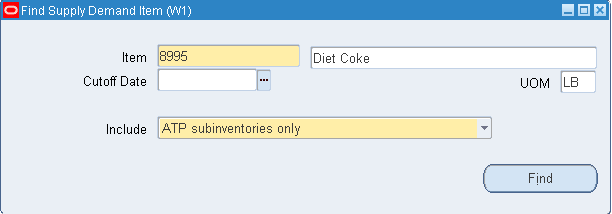
需要/供給履歴を表示する品目を入力します。
必要に応じて、期限日を入力します。この日付より後に計画されている需要/供給は、「需要/供給詳細」ウィンドウに表示されません。
手持ソースを選択します。「ATP保管場所のみ」、「保管場所のみ算入」、「全保管場所」の中から選択できます。
「検索」をクリックします。結果が「需要/供給詳細」ウィンドウに表示されます。
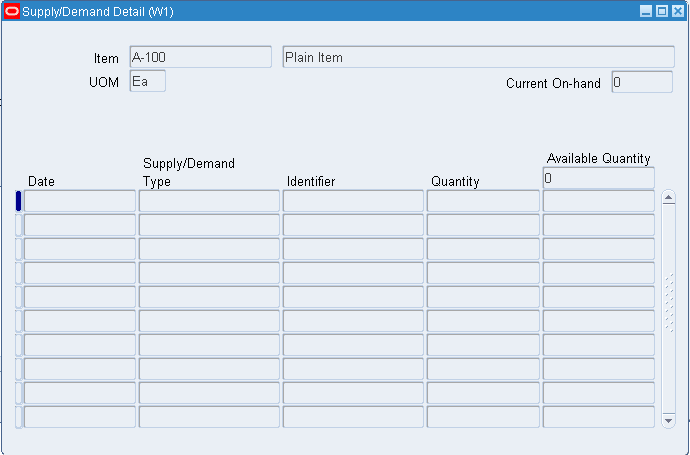
次の情報が表示されます。
需要/供給タイプ: 需要ソースまたは供給ソースのタイプ(勘定科目番号、発注、受注、WIPショップ型製造オーダーなど)。
識別子: 需要ソースまたは供給ソースのID(発注番号やWIPショップ型製造オーダー番号など)。
単位: 品目の基準単位です。
数量: 品目の計画された需要数量または供給数量。需要数量はマイナスの数で表示され、供給数量はプラスの数で表示されます。
有効数量: 品目の予定手持数量。現在有効数量と将来のすべての供給ソースを加算した数量から、将来のすべての需要ソースを減算して求められます。
第2単位: 品目の第2単位(該当する場合)です。
第2数量: 第2単位による品目の計画された需要数量または供給数量。需要数量はマイナスの数で表示され、供給数量はプラスの数で表示されます。
第2有効数量: 第2単位による品目の予定手持数量。現在有効数量と将来のすべての供給ソースを加算した数量から、将来のすべての需要ソースを減算して求められます。
重要: Oracle Inventoryでは現在手持数量から予約を減算して現在有効数量を計算しているため、予定手持数量からは予約を減算しません。
関連項目
『Oracle Applicationsユーザーズ・ガイド』の「情報の検索」
予約は、供給ソースと需要ソース間のリンクです。予約することで、供給ソースと需要ソース間に永続的なデータ・リンクが作成され、指定の需要ソースに対する資材の確実な配分が示されます。品目予約によって、受注、勘定科目、勘定科目別名、在庫割当、ユーザー定義のソース、処理バッチ構成部品、またはOracle Complex Maintenance, Repair and Overhaulの作業指示構成部品に対して事前に確保した資材が、他に配分されないようになります。異なるタイプの供給(手持在庫、発注、社内購買依頼、ショップ型製造オーダー、製造現場製造オーダー、プロセス製造バッチなど)に対して予約を作成することもできます。また、倉庫管理対応の組織では、受入時のASNや資材の予約を作成できます。
手持在庫供給については、上位レベル予約と下位レベル予約の2種類の予約があります。上位レベル予約には、品目と組織に関する情報が含まれます。下位レベル予約には、改訂、ロット、保管場所、シリアル、保管棚など、より詳細な品目情報が含まれます。予約要求の作成、表示、更新、移動および削除を実行するには、「品目予約」ウィンドウを使用します。
倉庫管理対応の組織にいるユーザーが、クロスドックを使用して受注需要を履行すると、システムでは、計画クロスドックを使用して、発生した供給と既存の受注需要の間に予約が作成されます。供給を受け入れる際は、格納保管場所ではなく、適切な一時保管場所に資材を移動するように指示が表示されます。
資材ステータスが予約不可の品目には、予約を作成できません。手持ち数量がマイナスになるような予約も作成できません。予約は連番の各品目に対して作成できますが、資材ステータスが原因で品目を予約できない場合があります。このことは、保管場所および保管棚レベルの予約にもあてはまります。保管棚の資材を予約できない場合は、予約の作成が保管場所レベルで防止されている可能性があります。
品目をロット部分化不可に設定した場合は、ロット数量全体を予約する必要があります。ロット・レベルの予約では、ロット数量すべてを予約するか、そのロット全体を無視する必要があります。部分化不可のロットが必要なロット数量を上回る場合も、受注許容範囲を超えているときは、そのロットを選択できません。
ロット部分化不可品目の上位レベル予約は、自動的には作成されません。受注の予定作成時に予約が必要な場合は、「予約」ウィンドウを使用して、下位レベル予約を手動で作成する必要があります。
下位レベル予約を手動で作成するときは、組織、品目、ロット需要情報、数量、単位および希望入手日を入力する必要があります。ロット、保管場所、保管棚およびLPN(該当する場合)の入力を求めるプロンプトが表示されます。また、そのロット全体の予約であることの確認も行われます。単一のロットが複数の場所にある場合は、ロット全体を予約するために、複数の予約を作成することが要求されます。
予約を手動で作成すると、システムでは、ロットの手持数量と引当可能数量が等しいことが確認されます。手持数量と引当可能数量が一致しない場合は、そのロットの予約を作成できません。ただし、出荷許容範囲内であるかぎり、ロットは超過予約可能です。
受注組立(ATO)品目は、ロットが異なる需要ソースに予約されていない場合にのみ、予約した既存のロットに対して完了できます。WIPでは、ロット分割不可に違反せずに新規予約を作成できるかどうかが検証されます。新規予約がロット分割不可に違反している場合は、完了取引でエラーが生成されます。
「複雑な保守修理および精密検査」作業指示の予定需要に基づいて、資材の予約を作成できます。資材が手持在庫にない場合は、発注または他の供給ソースに対して予約を作成できます。
供給ソースを変更すると、各供給タイプごとの処理は次のようになります。
購買依頼: 需要に対して予約した購買依頼の数量を減らしたり、購買依頼を取り消すと、対応する予約が削減されたり、取り消されます。
発注: 需要に対して予約した発注数量を削減したり、発注を取り消すと、対応する予約が変更または取り消されます。希望数量に影響を与えるような発注へのその他の変更によっても、関連する予約の変更がトリガーされます。このような変更には、組織や品目の変更、受注明細のクローズなどがあります。
社内購買依頼: 承認済の社内購買依頼は変更できません。ただし、関連する社内受注は変更できます。社内受注を変更すると、供給データが更新されます。社内受注の数量を変更すると、社内購買依頼に対する該当する予約も変更されます。
事前出荷通知: 予約したASNを取り消すと、システムでは、その取消しをASNに転送する前に、POに対する予約の有無が確認されます。POが予約されている場合は、その予約がPOに転送されます。POが予約されていない場合は、そのASNに関連する予約が取り消されます。
プロセス生産バッチおよび製造現場製造オーダー: プロセス生産バッチまたは製造現場製造オーダーを変更すると、対応する予約が更新されます。
受注: 受注の取消しや受注数量の削減などの変更を加えると、対応する予約が変更されます。
作業指示構成部品: 在庫または発注に対して作業指示用の構成部品を予約し、需要ソースを変更すると、対応する予約が変更されます。
モバイル装置を使用し、予約済のシリアル管理品目に対して、連続的にトリガーされる保管場所移動を実行できます。シリアルを別の保管場所および保管棚に移動すると、対応する予約が自動的に移動します。
注意: ステージ済のシリアルには、保管場所移動取引を実施できません。
需要明細に対してシリアルを予約すると、ピック・リリースでは、予約に従って、シリアルの割当を判断する組織パラメータに関係なく、この予約数量に対してシリアル・レベルで資材が割り当てられます。予約したシリアルのステータス有効性がチェックされ、ルール・エンジンによるその他のチェックは実施せずに、需要明細に対して数量が割り当てられます。予約したシリアルのステータス有効性チェックが不合格な場合は、使用不可の数量がバックオーダーされます。明細がシリアル・レベルで部分的に予約されると、予約したシリアルがその明細に割り当てられ、組織レベルのパラメータを使用して、残りの数量の割当てが判断されます。
倉庫管理対応の組織にいるユーザーは、LPNに対して予約を作成できます。LPN数量が受注明細の予約外数量を超えていない場合は、受注に対してLPN全体を予約できます。LPN数量が受注明細を超える場合はLPN全体を予約できません。また、異なる需要ソースに対して予約されている部分的なLPNに対して新しい予約を作成することもできません。LPNは、受注明細数量以下の数量で、複数のロットを使用して予約できます。この場合は、各ロットに対して個別の予約が作成されます。予約したLPNには保管場所移動を実行できます。LPNおよび対応する予約が自動的に移動します。
「品目予約」ウィンドウにナビゲートします。「予約の検索」ウィンドウが表示されます。
「新規」を選択します。
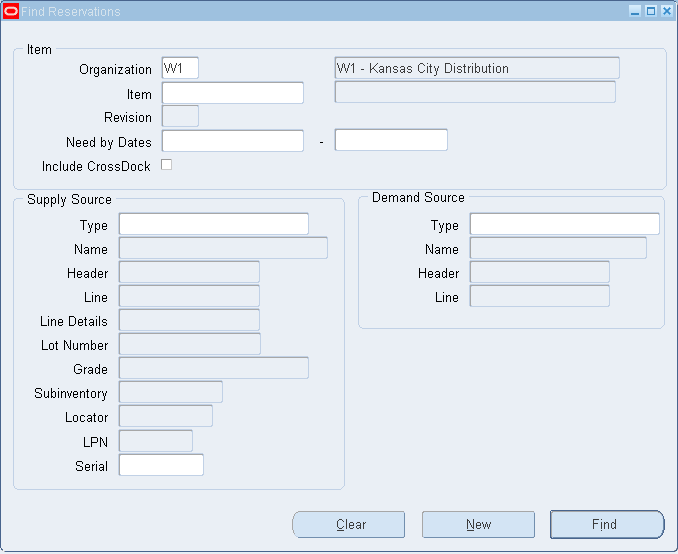
「デフォルト需要ソース」ブロックで、次のシステム・デフォルト・オプションのうちの1つを選択するか、事前定義の取引タイプのうちの1つを選択します。取引ソース・タイプの定義については、『Oracle Inventoryユーザーズ・ガイド』の「取引ソース・タイプの定義と更新」を参照してください。
受注: 需要ソースは受注です。このオプションを選択する場合は、予約する品目数量を識別する受注番号と明細番号を入力します。この予約は、受注が出荷確認されると削除されます。
在庫: 需要名は在庫です。このオプションを選択する場合は、予約先の名前を入力します。
勘定科目: 需要ソースは勘定科目です。このオプションを選択する場合は、組織コードと勘定科目番号を入力します。
勘定科目別名: 需要ソースは勘定科目別名です。このオプションを選択する場合は、組織コードと勘定科目番号を入力します。
社内発注: 需要ソースは社内発注です。このオプションを選択する場合は、予約する品目数量を識別する社内発注番号と明細番号を入力します。この予約は、社内発注が出荷確認されると削除されます。
循環棚卸: 需要ソースは循環棚卸です。ピック時または出荷時に資材が紛失すると、Shipping ExecutionおよびInventoryによって循環棚卸予約が作成されます。この予約タイプを使用して、他者による資材の使用や割当てが試行されないようにします。品目の循環棚卸が指定の場所で実施されると、この予約は削除されます。
製造オーダー: 需要ソースは、WIP、処理の実行、または保守作業指示です。作業指示に対するスケジュール需要に基づいて、資材の予約を作成できます。資材が在庫にない場合は、発注または他の供給タイプに対して予約を作成できます。
「需要」タブ・リージョンで、次の各項目を入力または選択します。
組織: 需要が発生している組織の組織コード。
品目: 需要がある品目の品目番号。
タイプ: 需要ソース・タイプ(受注、在庫、勘定科目、勘定科目別名など)。
名称: 予約を参照するためのユーザー定義の名称。
ヘッダー番号: 需要ソースに関連付けられているコード番号(たとえば、受注番号)。
クロスドック: 倉庫管理対応の組織に所属している場合は、承認された計画済クロスドックの入庫需要ソースに対して予約が自動的に作成されます。このフィールドは、予約に対応して「Y」または「N」のいずれかに自動的にデフォルト設定されます。このフィールドは変更できません。クロスドック予約は、「予約」ウィンドウで作成または変更することはできませんが、供給を受け取るまでは「予約」ウィンドウを使用して削除することはできます。
明細番号: 予約する品目数量を識別する明細番号(たとえば、受注明細)。
希望入手日: 資材の使用予定日。過去の日付は入力できません。
単位: 予約する品目の単位。
数量: 予約する指定品目の数量。この値は、ゼロより大きく、有効数量以下であることが必要です。品目が二重単位管理されている場合は、第2数量が自動的に挿入されます。システムでは、需要文書の数量に基づいて予約が実施されます。
「供給」タブ・リージョンで、次の各項目を入力または選択します。
シリアル: シリアル番号情報。「シリアル」フィールドに特定のシリアル番号を入力するか、「シリアル」をクリックして複数のシリアル番号を予約します。
注意: 「予約」フォームを使用して「在庫」の供給タイプに入力できるのは、単一のシリアルのみです。
「シリアル」列にシリアル番号を入力したことで、品目がシステム内で一意に識別されている場合は、「数量」フィールドと「予約済シリアル数量」フィールドが1にデフォルト設定され、他のすべての適用可能なフィールド(品目、ロット、LPNなど)も同様にデフォルト設定されます。品目が一意に識別されていない場合は、品目番号を入力する必要があります。品目番号を入力すると、残りの情報が自動的に挿入されます。
複数のシリアルを予約すると、予約したシリアル数量が「予約済シリアル数量」列に表示されます。この値は「数量」列の値と異なる場合がありますが、「数量」列の値を超えることはできません。
タイプ: 供給ソースのタイプ。発注、社内購買依頼、ショップ型製造オーダー、製造現場製造オーダー、プロセス実行バッチ、手持在庫のタイプを指定できます。倉庫管理対応の組織では、受入時にASNおよび資材の予約を作成できます。
名称: 予約を参照するためのユーザー定義の名称。
改訂: 品目の改訂。品目が改訂管理されている場合にのみ、値を入力できます。改訂管理は品目マスターに対して設定します。詳細は、「品目改訂の定義」を参照してください。
ロット: 予約する品目のロット番号。品目にロット管理が設定されている場合にのみ、値を入力できます。詳細は、「ロット管理の設定」を参照してください。品目に対してロット・レベルの換算が存在する場合は、区分内または区分間のロット換算よりも、この換算が優先されます。詳細は、「ロット固有の単位換算」を参照してください。
ロットが等級管理されている場合は、ロットの等級が優先等級(該当する場合)とともに表示されます。指定時点で割り当てられるロット等級は1つのみですが、等級は時間の経過とともに変更できます。ロット等級の詳細は、「ロット管理の設定」を参照してください。
保管場所: 予約する品目の保管場所。
保管棚: 品目が保管棚管理の対象になっている場合は、予約する品目の保管棚。
LPN: 移動オーダー明細に予約または割り当てるライセンス・プレート。この機能を使用するには、倉庫管理対応の組織に所属している必要があります。詳細は、『Oracle Warehouse Management User's Guide』の「WMSルール・エンジンの概要」を参照してください。
作業内容を保存します。
複数のシリアル番号を予約する手順は、次のとおりです。
「シリアル」をクリックします。
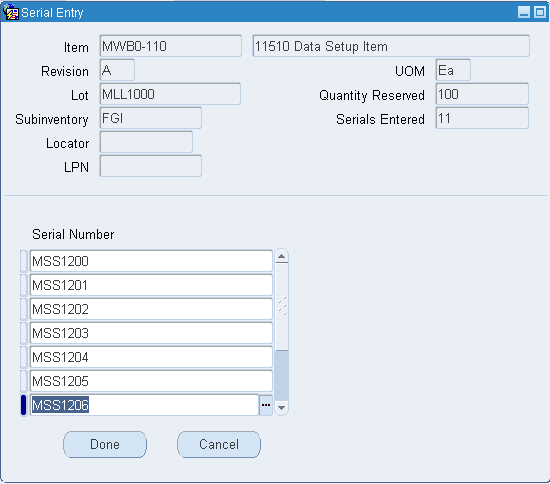
「シリアル」フィールドにシリアル番号を入力します。
残りのシリアル番号について、ステップ2を繰り返します。
「完了」をクリックします。
現在の品目予約可能情報を表示する手順は、次のとおりです。
次のフィールドを確認します。
有効数量: 「有効数量」には、予約可能な数量が表示されます。これは、現在の手持数量から予約数量(現在の予約での他の明細の予約数量を含む)と保留中取引を減算した数量です。
注意: 予約可能な品目に対して移動オーダーを割り当てると予約が作成されます。移動オーダーを割り当てる際にピッキング移動オーダー明細に予約可能な品目がある場合は、予約と詳細提示が作成されます。ピッキング移動オーダー明細に予約可能な品目がない場合、移動オーダーの割当で作成されるのは詳細提示のみです。
注意: 予約可能でない保管場所に含まれる資材は、引当可能数量に含まれません。
手持数量: このフィールドには、現在の組織と、品目に対して設定した改訂レベル、ロット番号、保管場所および保管棚に限定された品目の合計数量が表示されます。
供給を転送する手順は、次のとおりです。
「品目予約」を選択します。
「ツール」メニューの「供給転送」を選択します。「供給転送」ウィンドウが表示されます。
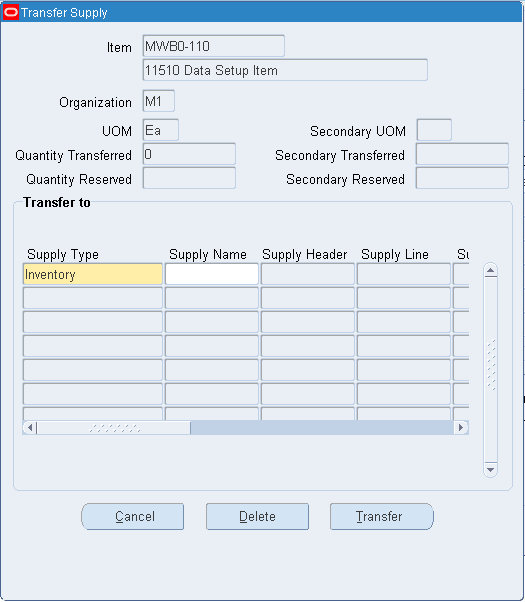
次の情報を入力または選択します。
供給タイプ: 供給ソース・タイプ。
改訂: 品目の改訂番号。品目を改訂数量で管理している場合のみ、ここに値を入力できます。
ロット番号: 品目のロット番号。品目をロットで管理している場合のみ、ここに値を入力できます。
保管場所: 予約する品目の保管場所。
保管棚: 品目が保管棚管理の対象になっている場合は、予約する品目の保管棚。
転送数量: 指定品目の転送数量。品目が二重単位管理されている場合は、第2数量が表示されます。
「転送」を選択します。
需要を転送する手順は、次のとおりです。
「品目予約」を選択します。
「ツール」メニューの「需要転送」を選択します。「需要転送」ウィンドウが表示されます。

次の情報を入力または選択します。
需要タイプ: 需要ソース・タイプ
需要ヘッダー: 需要ヘッダーの識別番号。
需要名: 需要を参照するためのユーザー定義の名称。
転送数量: 転送する品目の数量。
「転送」を選択します。
「供給振替」ウィンドウまたは「需要振替」ウィンドウのレコードを削除する手順は、次のとおりです。
削除するレコードを選択します。
「削除」を選択します。
関連項目
『Oracle Applicationsユーザーズ・ガイド』の「フォルダ内のデータ表現のカスタマイズ」
「予約インタフェース」ウィンドウでは、予約要求の表示、処理および削除を実行できます。この予約要求には、エラーが発生した処理済の要求および未処理の要求が含まれます(正常に処理された要求は、インタフェース表およびフォームから消去されます)。また、予約要求を予約インタフェース・マネージャに発行および再発行して処理することもできます。
予約要求を表示する手順は、次のとおりです。
「予約インタフェース」フォルダ・ウィンドウにナビゲートします。「予約インタフェース要求検索」ウィンドウが表示されます。
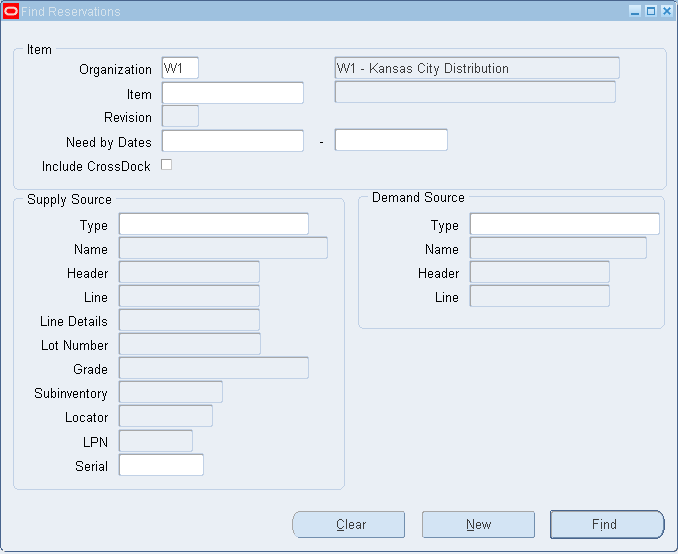
表示する予約要求の検索基準を入力します。
「検索」を選択して検索を開始します。結果が「予約インタフェース」ウィンドウに表示されます。
タブ・リージョンを選択して情報のタイプを表示します。
エラー: インタフェースの予約エラー情報。
需要: インタフェースの予約需要情報。
供給: インタフェースの予約供給情報。
管理: インタフェースの予約管理情報。
注意: それぞれのタブ・リージョンに表示される使用可能フィールドのリストは、「予約インタフェース」フォルダ・ウィンドウの使用可能フィールドを参照してください。
バックグラウンド処理用に予約要求を発行および再発行する手順は、次のとおりです。
発行または再発行する予約の横にある「発行」オプションを選択するか、または「ツール」メニューの「全て再発行」を選択します。
再発行する予約が多い場合は、「全て再発行」オプションを使用してすべての予約を選択してから、再発行しない予約を個々に選択解除します。
指定した内容を保存すると、予約が発行されて処理されます。
これらの要求は、予約インタフェース・マネージャの次回実行時に処理されます。
オンライン処理用に予約要求を発行および再発行する手順は、次のとおりです。
発行または再発行する予約の横にある「発行」オプションを選択するか、または「ツール」メニューの「全て再発行」を選択します。
再発行する予約が多い場合は、「全て再発行」オプションを使用してすべての予約を選択してから、再発行しない予約を個々に選択解除します。
予約要求を一度にまとめて処理する場合は「処理バッチ」を、一度に1明細ずつ処理する場合は「処理明細」を選択します。
予約要求を削除する手順は、次のとおりです。
削除する予約レコードの横にある「発行」オプションを選択します。
「ツール」メニューの「削除」を選択します。
関連項目
『Oracle Applicationsユーザーズ・ガイド』の「フォルダ内のデータ表現のカスタマイズ」
「予約インタフェース」フォルダ・ウィンドウでは、予約要求を表示できます。フォルダ・オプションを使用して、各タブ・リージョンに特定のフィールドを表示できます。関連項目: 予約インタフェース活動の表示
| バッチID | バッチ識別番号。 |
| インタフェースID | インタフェース識別番号。 |
| 組織 | 品目が保管されている組織の組織コード。 |
| 品目 | 明細品目によって参照される在庫品目。 |
| エラー説明 | 明細品目を処理しようとしたときに発生したエラーの説明。 |
| ステータス | 予約要求のステータス。 |
| モード | 取引処理モード(バックグラウンド処理またはオンライン処理など)。 |
| 部分数量 | 有効数量が予約数量未満のときに、有効数量を予約するかどうかを指定。 |
| タイプ | 明細品目の需要ソース・タイプ。 |
| ソース | 明細品目の需要ソース(勘定科目番号など)。 |
| タイプ | 予約する明細品目の供給ソース・タイプ。 |
| ソース | 予約する明細品目の供給ソース。 |
| 移動先タイプ | 明細品目の更新後の供給ソース・タイプ。 |
| 移動先ソース | 明細品目の更新後の供給ソース。 |
| 改訂 | 予約する明細品目の在庫品目改訂番号。 |
| ロット | 予約する明細品目のソース・ロット番号。 |
| 保管場所 | 予約する明細品目のソース保管場所。 |
| 保管棚 | 予約する明細品目のソース保管棚。 |
| 移動先改訂 | 明細品目の更新後の在庫品目改訂番号。 |
| 移動先ロット | 明細品目の更新後のソース・ロット番号。 |
| 移動先保管場所 | 明細品目の更新後のソース保管場所。 |
| 移動先保管棚 | 明細品目の更新後のソース保管棚。 |
| 「LPN:至」 | 移動オーダー明細に予約または割り当てる更新後のライセンス・プレート。この機能を使用するには、WMS対応の組織に所属している必要があります。関連項目: 『Oracle Warehouse Management User's Guide』の「WMSルール・エンジンの概要」 |
関連項目
『Oracle Applicationsユーザーズ・ガイド』の「フォルダ内のデータ表現のカスタマイズ」
品目数量要約レポートは、品目と数量のみを報告するために使用します。このレポートは、在庫品目リストを短時間で用意するときに役に立ちます。
保管棚数量レポートは、特定の保管棚に保管されている品目とその数量を識別するために使用します。保管棚と品目数量の取引を行い、品目の移動を保管棚レベルで把握できます。保管棚に手持数量がない場合、その保管棚は出力されません。保管棚内の品目は、手持数量がある場合にのみ出力されます。
保管場所数量レポートは、在庫品目数量を保管場所ごとに表示するために使用します。
仕入先別VMI手持数量レポートを、組織間の手持在庫を仕入先別に表示するのに使用します。
関連項目